Epic Games Launcher gir ikke en direkte mulighet for å flytte Fortnite. Den eneste offisielle metoden er å avinstallere og deretter laste ned spillet på nytt. Men det finnes en snarvei! Denne veiledningen viser deg hvordan du flytter Fortnite til en annen mappe eller overfører det til en annen PC, uten å måtte gjennomføre en fullstendig nedlastning på 32 GB.
Slik tar du sikkerhetskopi av Fortnite-mappen
Første trinn er å lage en sikkerhetskopi av Fortnite-spillmappen. Som standard installeres Fortnite i katalogen C:\Programfiler\Epic Games\Fortnite. Finn denne mappen via filutforskeren.
Høyreklikk på mappen som heter «Fortnite» og velg «Kopier». Dette legger den til utklippstavlen.
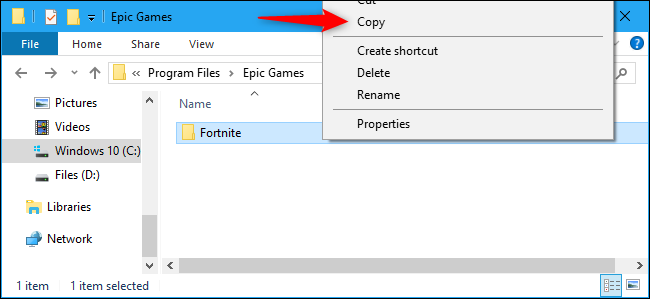
Lim nå inn denne kopien av Fortnite-mappen til ønsket sted. Hvis du for eksempel skal flytte Fortnite fra C-disken til D-disken, limer du den inn på D-disken. Hvis du skal flytte Fortnite fra en PC til en annen, limer du den inn på en ekstern USB-enhet.
Unngå å kopiere Fortnite-mappen direkte til det endelige stedet. Hvis du for eksempel vil ha Fortnite i D:\Epic Games\Fortnite, unngå å kopiere mappen dit med en gang. Kopier den i stedet til for eksempel D:\Midlertidig\Fortnite.
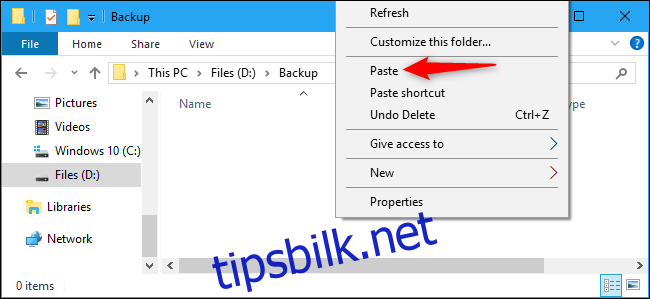
Vent til kopieringsprosessen er fullført før du går videre til neste steg.
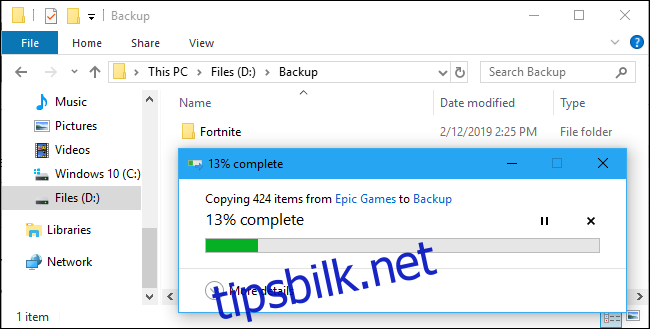
Avinstaller Fortnite
Når du har en sikkerhetskopi av Fortnite-filene trygt lagret, kan du avinstallere Fortnite fra den opprinnelige plasseringen.
Dette trinnet er bare nødvendig hvis du vil fjerne Fortnite fra den nåværende plasseringen, for eksempel hvis du vil flytte Fortnite til en annen disk på samme PC. Hvis du bare skal kopiere filene til en annen PC, kan du hoppe over dette trinnet.
For å avinstallere Fortnite, åpner du Epic Games Launcher. Gå til biblioteket ditt i menyen til venstre, klikk på innstillingshjulet på Fortnite-ikonet, og velg «Avinstaller».
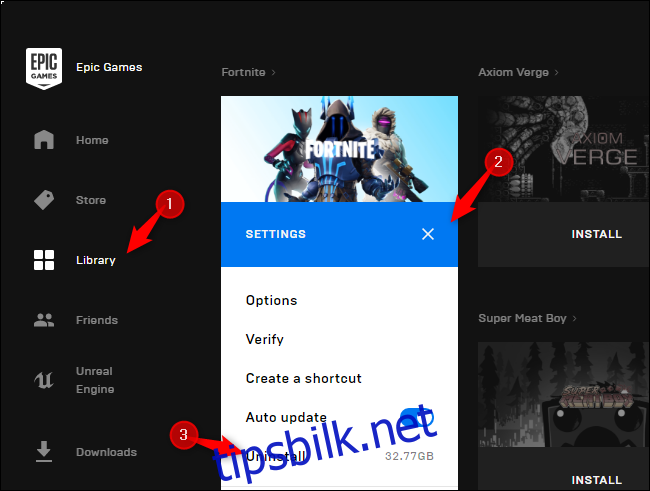
Klikk «Avinstaller» for å bekrefte. Dette vil fjerne Fortnite-filene fra den opprinnelige plasseringen.
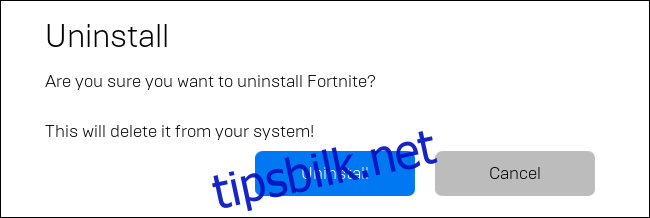
Start installasjonen av Fortnite på det nye stedet
Nå starter du en normal installasjon av Fortnite. I Epic Games Launcher velger du biblioteket ditt og klikker på «Installer»-knappen for Fortnite.
Hvis du flytter Fortnite til en ny PC, må du først laste ned og installere Epic Games Launcher. Logg deg deretter inn med din brukerinformasjon og start installasjonen av Fortnite.
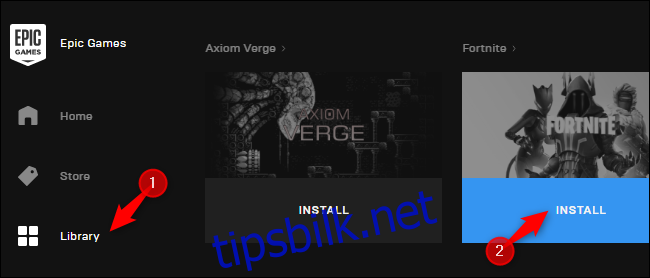
Velg ønsket installasjonssted, og trykk på «Installer». Hvis du for eksempel vil flytte Fortnite til D:\Epic Games\Fortnite, velger du denne plasseringen. Hvis du bare vil installere Fortnite til standard C-disk på en ny PC, kan du la standardalternativet stå.
Du må velge en tom mappe her. Hvis du prøver å peke installasjonsprogrammet til en eksisterende Fortnite-mappe, får du en feilmelding.
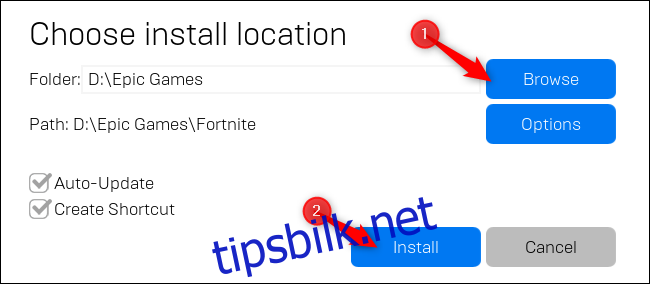
Avbryt nedlastingen og lukk installasjonsprogrammet
Epic Games Launcher vil nå begynne å laste ned Fortnite. Vent til «Initialiseringsprosessen» er fullført. Så snart teksten «Installerer» dukker opp, klikker du på «X» under Fortnite for å avbryte nedlastingen.
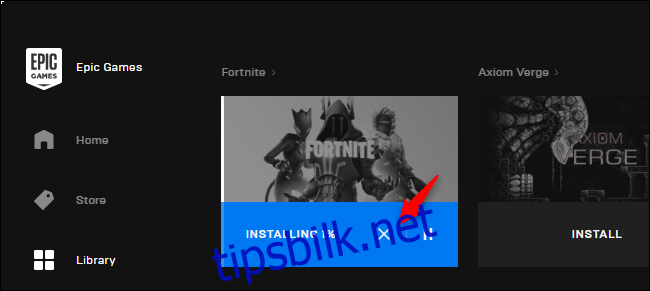
Lukk Epic Games Launcher-vinduet ved å klikke på «X» øverst til høyre for å fortsette.
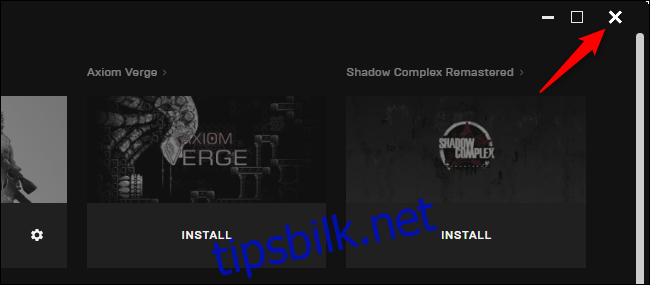
Flytt sikkerhetskopien til den nye plasseringen
Du har nå en ny, nesten tom Fortnite-mappe på det nye installasjonsstedet. Hvis du for eksempel startet installasjonen i D:\Epic Games\Fortnite, finnes mappen der nå.
Flytt eller kopier den gamle sikkerhetskopien av Fortnite-mappen til den nye mappen. I dette eksemplet flytter vi innholdet fra D:\Midlertidig\Fortnite til D:\Epic Games\Fortnite. Innholdet i den gamle Fortnite-mappen vil nå slås sammen med den nye mappen.
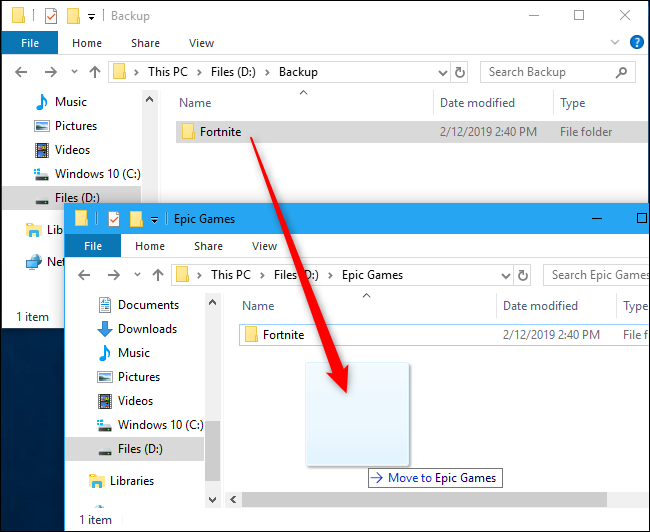
Hvis du får en melding om at filer med samme navn finnes, klikker du på «Erstatt filene i destinasjonen». Dette vil overskrive de ufullstendige filene med innholdet fra sikkerhetskopien.
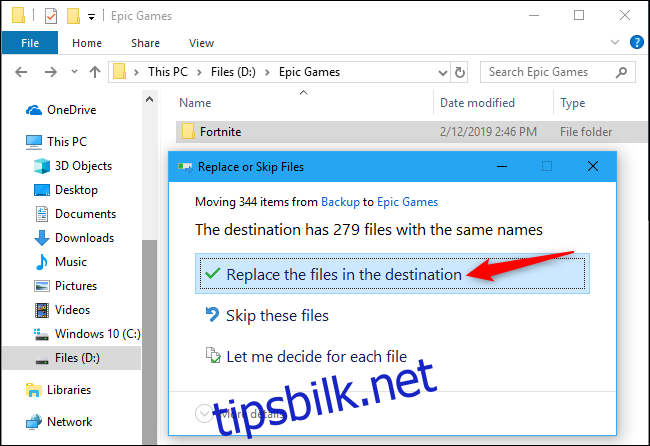
Start installasjonsprogrammet på nytt
Du er nesten ferdig. Åpne Epic Games Launcher igjen, og klikk på «Fortsett»-knappen under Fortnite.
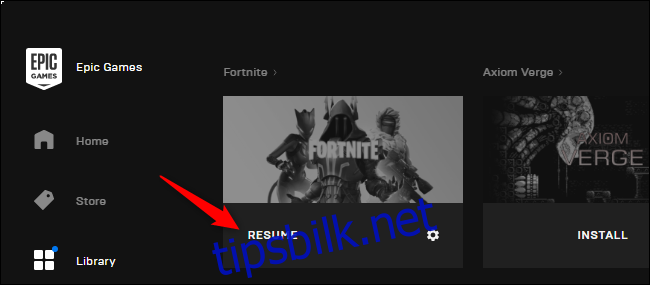
Epic Games Launcher vil skanne Fortnite-mappen og oppdage at du allerede har filene, og derfor hoppe over nedlastingen. Fremdriftslinjen for «Bekrefter» vil sakte bevege seg fremover. Installasjonsprogrammet sjekker at alle filene er på plass og at de ikke er skadet. Dette er ikke en nedlastning.
Hvis noen problemer oppstår, vil statusen endres til «Laster ned», og installasjonsprogrammet laster ned erstatninger for manglende, utdaterte eller skadede filer.
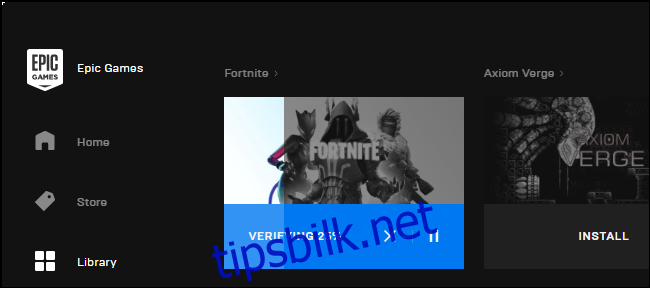
Fortnite er nå installert på det nye stedet og klar til bruk.
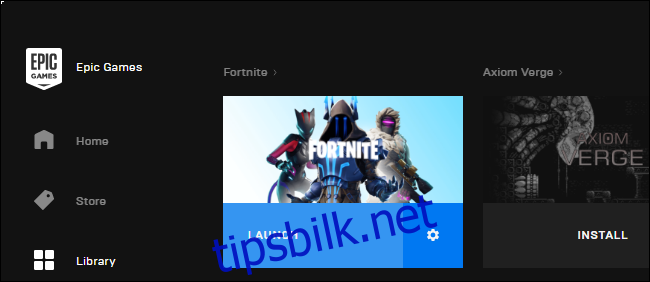
Du kan lagre sikkerhetskopien av Fortnite-filene dine på en ekstern USB-enhet, og bruke denne metoden for raskt å installere Fortnite på en ny PC uten en stor nedlastning. Installasjonsprogrammet må fortsatt laste ned oppdateringer som er utgitt etter at du laget sikkerhetskopien. Det kan derfor være lurt å oppdatere sikkerhetskopien jevnlig.